Δοκιμάστε αυτές τις δοκιμασμένες λύσεις αμέσως
- Μεταξύ όλων των σφαλμάτων Amazon Prime Video, ο κωδικός σφάλματος 2063 είναι πολύ συνηθισμένος. Συχνά οι χρήστες καλωσορίζονται με αυτόν τον κωδικό σφάλματος όταν πρόκειται να απολαύσουν τις αγαπημένες τους εκπομπές.
- Αυτό το σφάλμα σχετίζεται με την πληρωμή στο Amazon Prime και μπορεί να προκληθεί από λανθασμένα στοιχεία πληρωμής, σφάλματα συστήματος Amazon και άλλα.
- Μπορείτε να το διορθώσετε εκκαθαρίζοντας τα δεδομένα περιήγησής σας, απενεργοποιώντας το VPN σας και άλλες προηγμένες λύσεις που αναφέρονται σε αυτόν τον οδηγό.
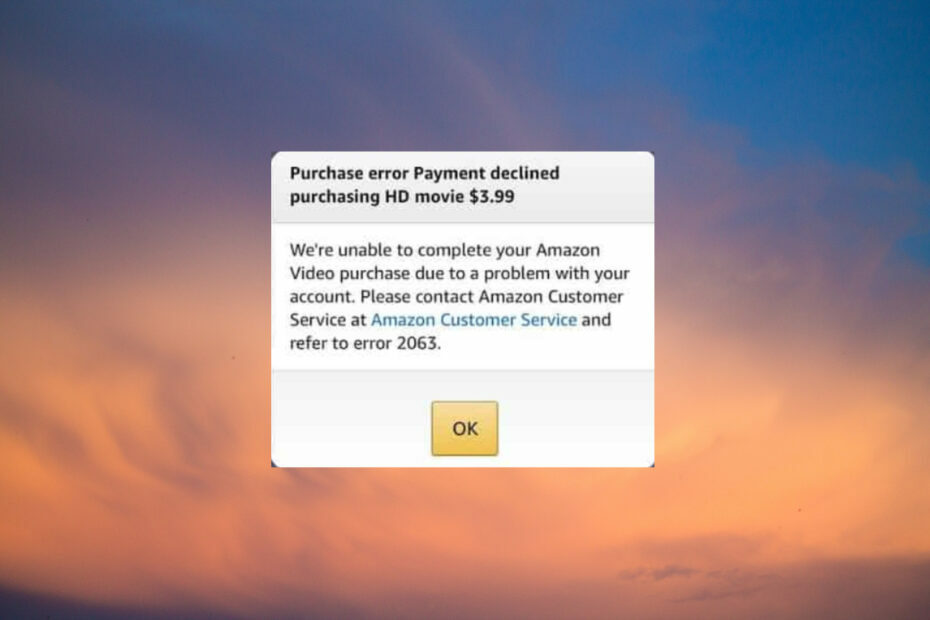
- Εύκολη μετεγκατάσταση: χρησιμοποιήστε τον βοηθό Opera για τη μεταφορά δεδομένων εξόδου, όπως σελιδοδείκτες, κωδικούς πρόσβασης κ.λπ.
- Βελτιστοποιήστε τη χρήση πόρων: η μνήμη RAM σας χρησιμοποιείται πιο αποτελεσματικά από ό, τι σε άλλα προγράμματα περιήγησης
- Ενισχυμένο απόρρητο: δωρεάν και απεριόριστο VPN ενσωματωμένο
- Χωρίς διαφημίσεις: το ενσωματωμένο Ad Blocker επιταχύνει τη φόρτωση των σελίδων και προστατεύει από την εξόρυξη δεδομένων
- Φιλικό για παιχνίδια: Το Opera GX είναι το πρώτο και καλύτερο πρόγραμμα περιήγησης για παιχνίδια
- Κατεβάστε το Opera
Το Amazon Prime είναι μια από τις μεγαλύτερες υπηρεσίες ροής στον κόσμο, με μια τεράστια συλλογή εκπομπών και ταινιών. Ωστόσο, οι χρήστες παραπονιούνται για μια μακρά λίστα σφαλμάτων στην πλατφόρμα, ειδικά για το σφάλμα 2063. Έτσι, συγκεντρώσαμε αυτόν τον οδηγό για να σας βοηθήσουμε να το λύσετε.
Τι προκαλεί το σφάλμα 2063 της Amazon;
Υπάρχουν πολλοί πιθανοί λόγοι που μπορούν να προκαλέσουν τον κωδικό σφάλματος 2063 στο Amazon Prime. Ακολουθεί μια λίστα με τα πιο κοινά:
- Εσφαλμένα στοιχεία πληρωμής – Για όποιον αντιμετωπίζει αυτόν τον κωδικό σφάλματος, το πρώτο πράγμα που πρέπει να υποψιαστεί είναι τα στοιχεία πληρωμής σας.
- Βαριά cookie περιήγησης και προσωρινή μνήμη – Όταν η κρυφή μνήμη περιήγησης και τα cookie δεν διαγράφονται με την πάροδο του χρόνου, μεγαλώνουν και μπορεί να προκαλέσουν διένεξη μεταξύ του προγράμματος περιήγησής σας και της σελίδας που επισκέπτεστε.
- Σφάλμα συστήματος Amazon – Μερικές φορές, το πρόβλημα μπορεί να μην είναι από το άκρο σας, αλλά μπορεί να οφείλεται σε προβλήματα διακομιστή από την Amazon.
- Χρήση VPN – Εάν δεν χρησιμοποιείτε ένα αγαθό VPN για το Amazon Prime, μπορεί να αντιμετωπίσετε προβλήματα όπως αυτό.
Τώρα που γνωρίζετε ορισμένες πιθανές αιτίες του σφάλματος 2063, ας δούμε πώς μπορείτε να το λύσετε.
Πώς μπορώ να διορθώσω το σφάλμα 2063 της Amazon;
Σας συμβουλεύουμε να δοκιμάσετε τους ακόλουθους προκαταρκτικούς ελέγχους:
- Βεβαιωθείτε ότι όλα τα στοιχεία πληρωμής σας είναι σωστά.
- Εάν το πρόβλημα σχετίζεται με το πρόγραμμα περιήγησής σας, μπορείτε να δοκιμάσετε να χρησιμοποιήσετε ένα διαφορετικό πρόγραμμα περιήγησης για το Amazon Prime.
- Επικοινωνήστε με την υποστήριξη της Amazon για να βεβαιωθείτε ότι το πρόβλημα δεν είναι από την άκρη τους.
Εάν δεν μπορείτε να διορθώσετε το πρόβλημα με αυτές τις βασικές λύσεις, προχωρήστε σε αυτές τις προηγμένες μεθόδους αντιμετώπισης προβλημάτων.
1. Εκκαθαρίστε τα cookie και την προσωρινή μνήμη περιήγησης
- Ανοίξτε το πρόγραμμα περιήγησής σας και κάντε κλικ στο εικονίδιο μενού (τρεις κάθετες κουκκίδες) στην επάνω αριστερή γωνία της οθόνης σας και, στη συνέχεια, επιλέξτε Ρυθμίσεις.
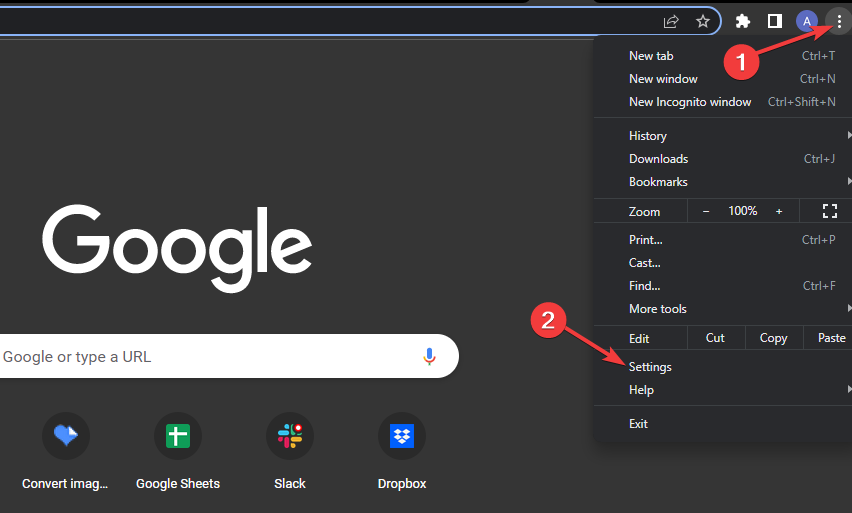
- Επιλέγω Απόρρητο και ασφάλεια στο αριστερό παράθυρο και κάντε κλικ στο Εκκαθάριση δεδομένων περιήγησης στα δεξιά.
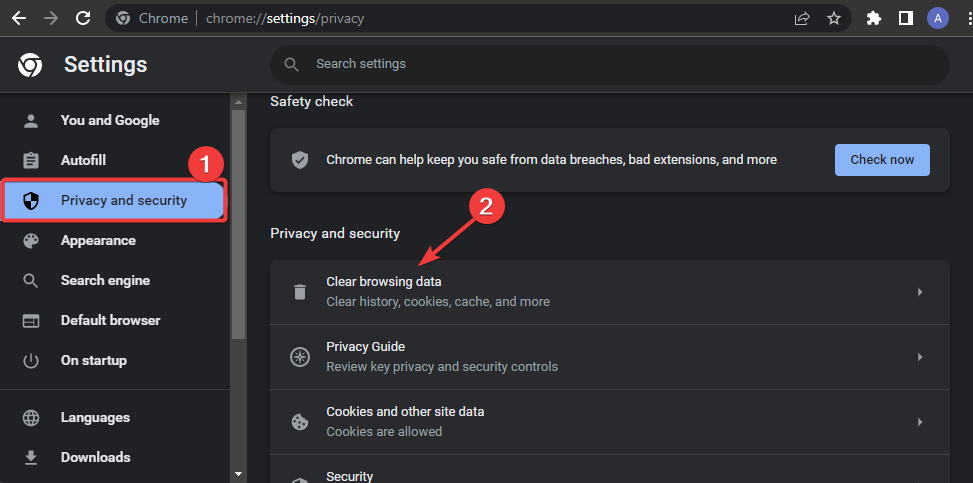
- Στο Βασικός καρτέλα, επιλέξτε το πλαίσιο δίπλα Cookies και άλλα δεδομένα ιστότοπου και Αποθηκευμένη εικόνα και αρχεία στη συνέχεια κάντε κλικ στο Καθαρισμός δεδομένων κουμπί.
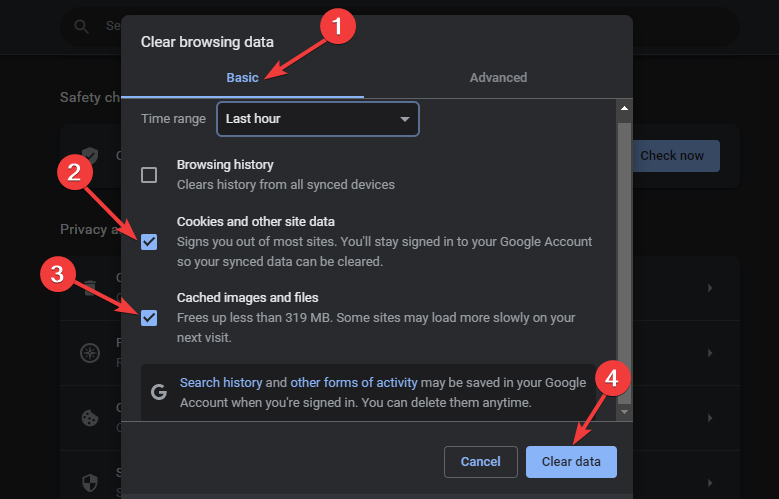
- Επιστρέψτε στο Amazon Prime μόλις τα cookie και τα αρχεία προσωρινής μνήμης διαγραφούν με επιτυχία.
Εάν δεν χρησιμοποιείτε το πρόγραμμα περιήγησης Chrome, υπάρχουν άλλοι τρόποι που μπορείτε να χρησιμοποιήσετε διαγράψτε την προσωρινή μνήμη περιήγησης στα Windows 11. Ανατρέξτε στον οδηγό μας για λεπτομερή βήματα.
2. Απενεργοποιήστε το τείχος προστασίας του Windows Defender
- Πάτα το Windows εικονίδιο στη γραμμή εργασιών σας, πληκτρολογήστε Τείχος προστασίας του Windows Defender στο πλαίσιο Αναζήτηση και επιλέξτε το Ταιριάζει καλύτερα αποτέλεσμα.
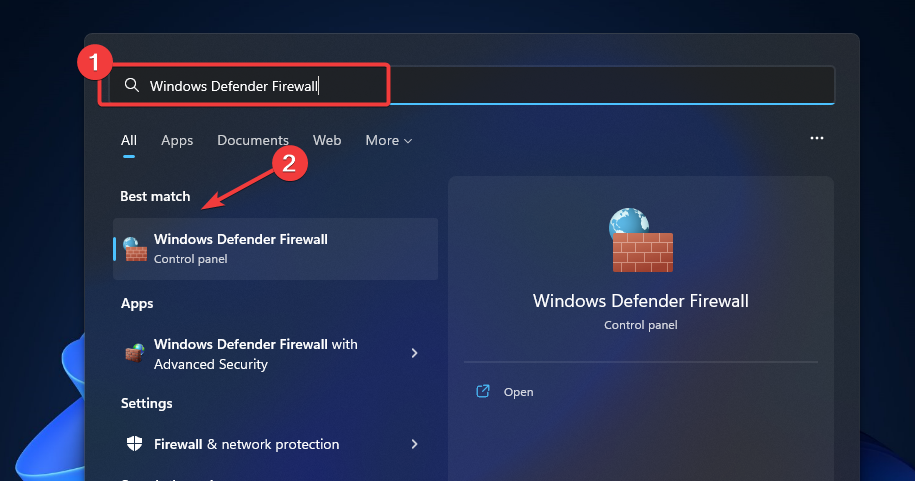
- Στην αριστερή πλευρά πλοήγησης, κάντε κλικ στο Ενεργοποιήστε ή απενεργοποιήστε το τείχος προστασίας του Windows Defender.
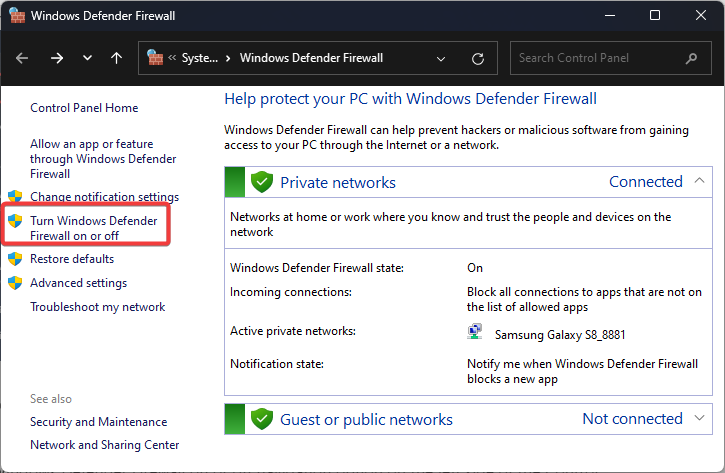
- Στη συνέχεια, επιλέξτε το Γυρίστε το τείχος προστασίας του Windows Defender κουμπί επιλογής και κάντε κλικ στο Εντάξει κουμπί για την εφαρμογή αλλαγών.
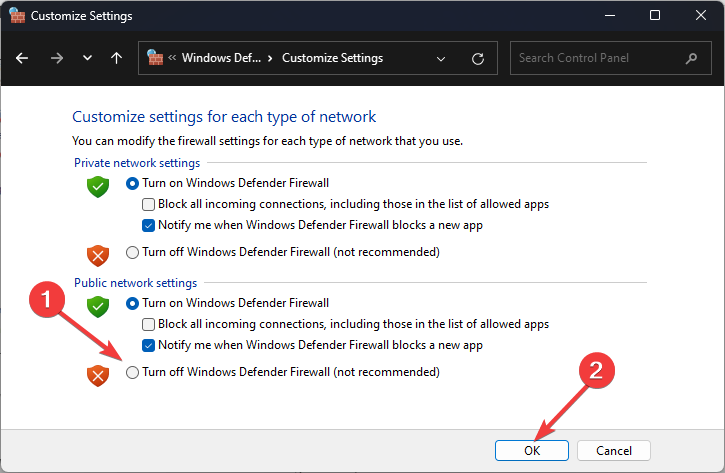
- Επανεκκινήστε τον υπολογιστή σας και δοκιμάστε ξανά το Amazon Prime.
- Γιατί το 9anime Keep Buffering; 3 Απλές επιδιορθώσεις για εφαρμογή
- 4 τρόποι για να διορθώσετε την απώλεια πακέτων και τις αιχμές ping στο Virgin Media
3. Απενεργοποιήστε τις ρυθμίσεις διακομιστή μεσολάβησης
- Τύπος Windows + Εγώ πλήκτρα πρόσβασης στο πληκτρολόγιό σας για να ανοίξετε Ρυθμίσεις. Κάντε κλικ στο Δίκτυο & Διαδίκτυο στο αριστερό παράθυρο και, στη συνέχεια, κάντε κύλιση προς τα κάτω για να επιλέξετε Πληρεξούσιο.
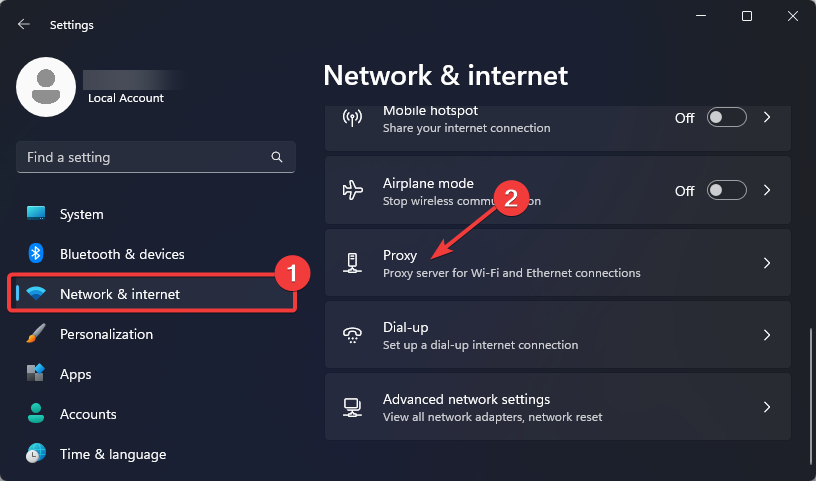
- Κάτω από Μη αυτόματη ρύθμιση διακομιστή μεσολάβησης, Κάνε κλικ στο Επεξεργασία κουμπί δίπλα Χρησιμοποιήστε διακομιστή μεσολάβησης.
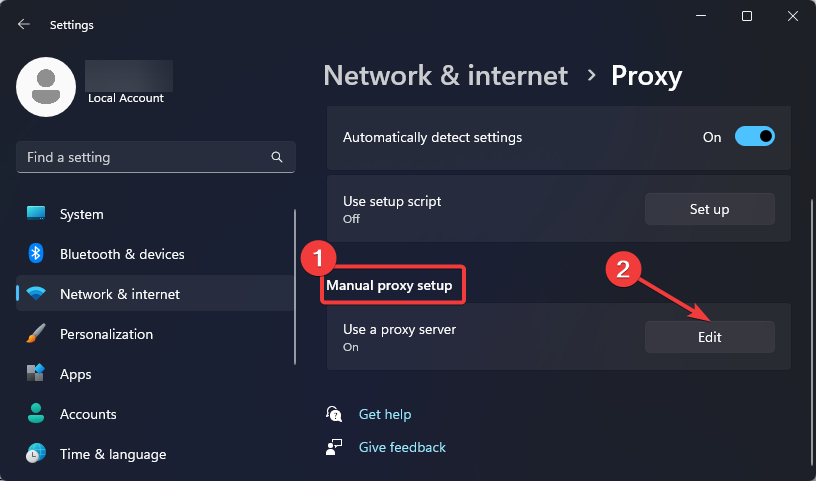
- Απενεργοποιήστε το ραδιόφωνο κουμπί κάτω Χρησιμοποιήστε διακομιστή μεσολάβησης και κάντε κλικ στο Αποθηκεύσετε κουμπί για να εφαρμόσετε την αλλαγή.
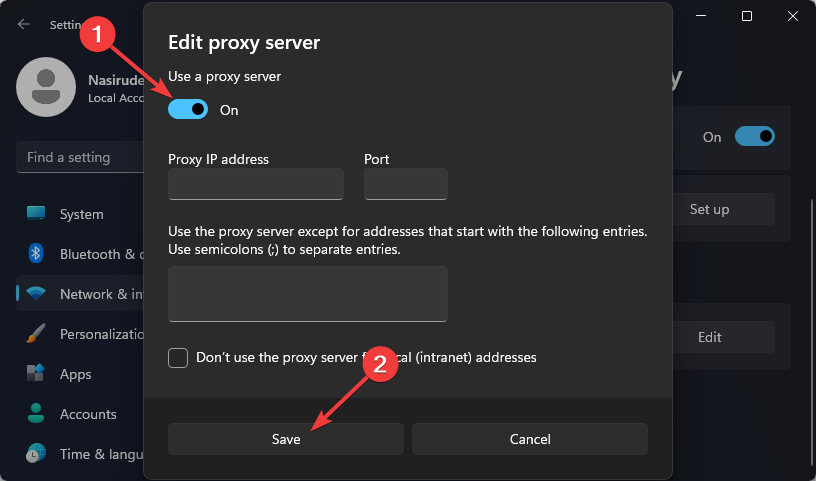
4. Καταργήστε προσωρινά το VPN σας
- Τύπος Windows + Εγώ πλήκτρα πρόσβασης στο πληκτρολόγιό σας για να ανοίξετε Ρυθμίσεις. Κάντε κλικ στο Δίκτυο & Διαδίκτυο στο αριστερό παράθυρο και, στη συνέχεια, κάντε κύλιση προς τα κάτω για να επιλέξετε VPN.

- Εντοπίστε το VPN που θέλετε να καταργήσετε, κάντε κλικ στο αιχμή βέλους εικονίδιο και επιλέξτε Αφαιρώ από τις αναπτυσσόμενες επιλογές.

- Τώρα επανεκκινήστε τον υπολογιστή σας και δοκιμάστε ξανά το Amazon Prime.
Γιατί το Amazon Video δεν δέχεται την κάρτα μου;
Συμβουλή ειδικού:
ΕΥΓΕΝΙΚΗ ΧΟΡΗΓΙΑ
Ορισμένα ζητήματα υπολογιστή είναι δύσκολο να αντιμετωπιστούν, ειδικά όταν πρόκειται για κατεστραμμένα αποθετήρια ή για αρχεία Windows που λείπουν. Εάν αντιμετωπίζετε προβλήματα με την επιδιόρθωση ενός σφάλματος, το σύστημά σας μπορεί να είναι μερικώς κατεστραμμένο.
Συνιστούμε να εγκαταστήσετε το Restoro, ένα εργαλείο που θα σαρώσει το μηχάνημά σας και θα εντοπίσει ποιο είναι το σφάλμα.
Κάντε κλικ ΕΔΩ για λήψη και έναρξη επισκευής.
Όταν το Amazon Video δεν δέχεται την κάρτα, πιθανότατα έχουν εισαχθεί λανθασμένα στοιχεία. Εναλλακτικά, οι διακομιστές της τράπεζας που είναι υπεύθυνοι για την επεξεργασία των συναλλαγών ενδέχεται να είναι εκτός λειτουργίας.
Επίσης, υπάρχει μια επιλογή ενεργοποίησης καρτών για ηλεκτρονικές πληρωμές. Εάν αυτό δεν είναι ενεργοποιημένο, η πληρωμή θα αποτύχει. Για πιστωτικές κάρτες, βεβαιωθείτε ότι δεν έχετε συμπληρώσει το πιστωτικό όριο.
Η Amazon δεν δέχεται χρεωστικές κάρτες Visa;
Ενώ η Amazon είχε, σε κάποιο σημείο, σχεδιάσει να σταματήσει να δέχεται κάρτες Visa λόγω υψηλών προμηθειών που επιβάλλονται στις συναλλαγές, η όλη ιδέα τέθηκε στο ράφι αφού κατέληξε σε συμφωνία με τη Visa.
Έτσι, η Amazon δέχεται τώρα χρεωστικές και πιστωτικές κάρτες Visa και δεν θα πρέπει να έχετε πρόβλημα να τις χρησιμοποιήσετε για να αγοράσετε προϊόντα από τον γίγαντα του ηλεκτρονικού εμπορίου.
Γιατί απορρίπτεται η κάρτα μου παρόλο που έχω χρήματα;
Ακολουθούν ορισμένοι λόγοι για τους οποίους η κάρτα σας απορρίφθηκε, παρόλο που υπάρχουν χρήματα στον λογαριασμό:
- Μπλοκαρισμένη κάρτα: Στις περισσότερες περιπτώσεις, η κάρτα που απορρίφθηκε μπλοκαρίστηκε είτε από τον κάτοχο είτε από την τράπεζα.
- Χτυπήστε το όριο: Η κάρτα μπορεί να έχει ημερήσιο, εβδομαδιαίο ή μηνιαίο όριο και μόλις το φτάσετε, η κάρτα θα απορριφθεί σε επόμενες πληρωμές.
- Προβλήματα διακομιστή: Εάν οι διακομιστές είναι εκτός λειτουργίας, η κάρτα θα απορριφθεί. Αν και το συμβαλλόμενο μέρος που εκδίδει συνήθως ενημερώνει για τυχόν διακοπές λειτουργίας πολύ νωρίτερα για να εξασφαλίσει ελάχιστη ταλαιπωρία στους χρήστες.
- Η κάρτα έχει λήξει: Οι κάρτες έχουν ημερομηνία λήξης, συνήθως αναγράφεται ως Εγκυρο μέχρι, μετά την οποία παύουν να λειτουργούν και οι χρήστες πρέπει να υποβάλουν αίτηση για νέα κάρτα.
- Εντοπίστηκε ύποπτη δραστηριότητα: Εάν ο εκδότης της κάρτας εντοπίσει ύποπτες συναλλαγές ή δραστηριότητα, μπορεί να βάλει την κάρτα προσωρινά σε αναμονή και, ως εκ τούτου, οι συναλλαγές να απορριφθούν.
Εδώ το έχετε: 4 μέθοδοι βήμα προς βήμα για να απαλλαγείτε από το σφάλμα Amazon Prime 2063. Μετά την επίλυση αυτού του προβλήματος, είναι επίσης πιθανό να συναντήσετε σφάλμα 9074 στο Amazon Prime. Όλα όσα χρειάζεστε για να το λύσετε βρίσκονται στον οδηγό μας.
Βρίσκετε αυτό το άρθρο χρήσιμο; Μοιραστείτε τη γνώμη σας στην παρακάτω ενότητα σχολίων.
Έχετε ακόμα προβλήματα; Διορθώστε τα με αυτό το εργαλείο:
ΕΥΓΕΝΙΚΗ ΧΟΡΗΓΙΑ
Εάν οι παραπάνω συμβουλές δεν έχουν λύσει το πρόβλημά σας, ο υπολογιστής σας ενδέχεται να αντιμετωπίσει βαθύτερα προβλήματα με τα Windows. Συνιστούμε λήψη αυτού του εργαλείου επισκευής υπολογιστή (αξιολογήθηκε Εξαιρετικά στο TrustPilot.com) για να τους αντιμετωπίσετε εύκολα. Μετά την εγκατάσταση, απλώς κάντε κλικ στο Εναρξη σάρωσης κουμπί και μετά πατήστε το Φτιάξ'τα όλα.


